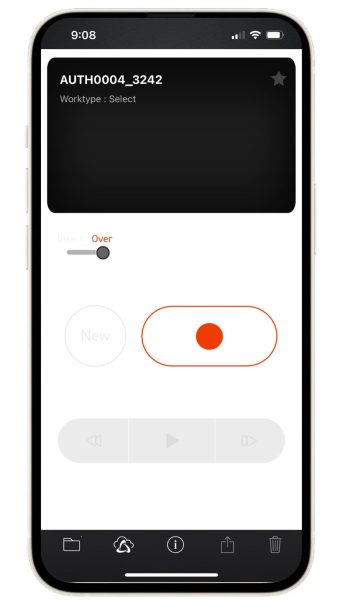Si planea incorporar sus dictados en documentos, configurar plantillas a través de ODMS para tener ubicaciones, fuentes y tamaños de texto predeterminados para su audio transcrito puede ser muy útil para acelerar el flujo de trabajo de transcripción. El siguiente vídeo muestra cómo configurar plantillas de documentos.
Configurar plantillas de documentos:
- Asegúrese de que el reconocimiento de voz esté habilitado. Esto habilitará el botón "agregar campos a la plantilla", que le permite agregar campos a la plantilla del documento.
- Depending en el campo agregado cierta información se agregará durante el proceso de reconocimiento de voz
- Agregue cualquier texto que desee tener en la plantilla como predeterminado
- Then agrega el campo de posición inicial de VR: esto agregará el texto spoken a esta posición
- Aplique la fuente y el tamaño preferidos al campo para que su texto transcrito se genere en esta fuente
- Guarde su plantilla como un archivo “.rtf” Regrese a ODMS y enable la opción de plantilla document yendo a “herramientas” then seleccionando “opciones” y haga clic en “flujo de trabajo” Seleccione “plantilla” y enable la opción
- Haga clic en Agregar y especifique el ID del autor y el tipo de trabajo si es necesario y agregue la plantilla.
- Una vez que esté satisfecho de que el document se haya transcrito correctamente, haga clic en archivo y finalice.
Ahora puede optar por exportar su document en su formato preferido. Puede encontrar los documents exportados en la carpeta my documents en ODMS.